Roblox Studio является мощным инструментом для создания игр. Однако, если вы хотите создать оригинальную игру, вам потребуется иметь качественные 3D-модели для использования в проекте. Наиболее популярной программой для создания 3D-моделей является Blender. Однако, если вы только начинаете свой путь в создании игр на платформе Roblox, вам может понадобиться некоторая помощь в переносе модели из Blender в Roblox Studio.
В этой статье вы узнаете, как перенести 3D-модель из Blender в Roblox Studio, используя подробный гайд. Мы рассмотрим каждый шаг процесса, начиная с импорта модели в Blender, заканчивая экспортом модели в Roblox Studio. Вы также узнаете, как правильно настроить свою модель, чтобы она отображалась правильно в игре.
Если вы до сих пор не имели опыта работы с Blender или Roblox Studio, не переживайте - мы предоставим вам полное объяснение каждого шага. Будьте готовы к созданию удивительных игр на платформе Roblox с помощью 3D-моделей, созданных в Blender!
Установите необходимое программное обеспечение
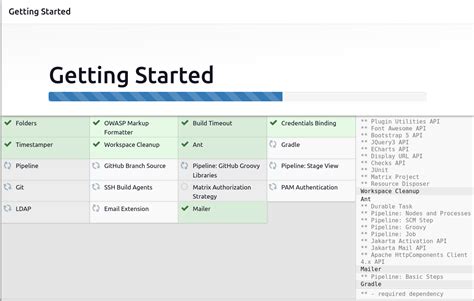
Blender
Первым шагом для переноса модели из Blender в Roblox Studio является установка Blender. Blender - это бесплатное программное обеспечение для создания и редактирования 3D моделей. Его можно скачать с официального сайта Blender: https://www.blender.org/
Если вы собираетесь экспортировать модель из Blender в Roblox Studio, убедитесь, что вы используете поддерживаемую версию Blender. Поддерживаемые версии Blender для экспорта в Roblox Studio в настоящее время включают Blender 2.79b и Blender 2.8+
Roblox Studio
Чтобы импортировать модель в Roblox Studio, вам нужно сначала загрузить и установить Roblox Studio. Он доступен для загрузки на официальном сайте Roblox: https://devforum.roblox.com/t/download-studio/7045
После установки Roblox Studio необходимо зарегистрироваться на сайте Roblox и создать учетную запись. Это позволит вам загружать и переносить свои модели и другие контенты на платформу Roblox.
Подготовьте модель для экспорта из Blender

Убедитесь в правильной настройке масштаба
Перед экспортом модели из Blender необходимо подготовить ее для использования в Roblox Studio. Проверьте, что масштаб модели соответствует масштабу, используемому в Roblox Studio. В противном случае, модель может оказаться слишком большой или маленькой.
Удалите неправильно настроенные материалы и свет
Убедитесь, что все материалы модели настроены правильно. Если на модели присутствуют необходимые текстуры, то они должны быть корректно настроены. Удалите ненужные световые источники, если они есть.
Выровняйте координаты
Roblox Studio использует другую систему координат, поэтому перед экспортом необходимо выровнять координаты модели. Для этого нужно выделить всю модель и в меню "Object" выбрать опцию "Location" и сбросить значения координат на ноль.
Примените манипуляторы размера и поворота
Если модель была создана не в единицах измерения, используемых в Roblox Studio, то ее необходимо привести к нужному размеру. Для этого можно воспользоваться манипулятором размера, который находится в левой панели. Также, по мере необходимости, можно изменить поворот модели с помощью манипулятора поворота.
Проверьте модель на наличие ошибок
После того, как модель была подготовлена для экспорта, необходимо убедиться, что на ней нет ошибок. Для этого можно воспользоваться модификатором "Solidify", который показывает все ошибки на модели. Если такие ошибки найдены, исправьте их, чтобы избежать проблем в дальнейшем.
Экспортируйте модель из Blender в формат FBX
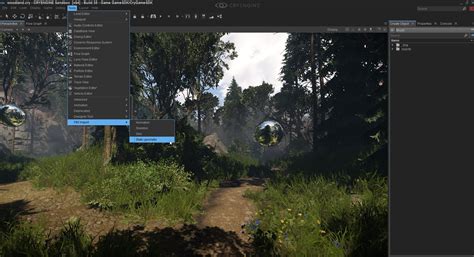
Шаг 1: Выбор модели для экспорта
Перед экспортом модели в формат FBX, необходимо выбрать ее в Blender. Для этого создайте новый проект или откройте уже существующий. Выберите модель, которую хотите экспортировать из "3D Viewport".
Шаг 2: Установка параметров экспорта
Для экспорта модели в формат FBX выберите "File" -> "Export" -> "FBX (.fbx)". Откроется окно "FBX Export". Установите нужные параметры экспорта, такие как название файла, папка для экспорта, выберите какие объекты экспортировать, настройки метода экспорта.
Шаг 3: Экспорт модели в формат FBX
После выбора параметров экспорта нажмите кнопку "Export FBX". Процесс экспорта может занять несколько секунд или минут, в зависимости от сложности модели и настроек экспорта.
Теперь вы можете использовать экспортированную модель в Roblox Studio. Загрузите файл FBX в Roblox Studio и настраивайте модель на свой вкус с помощью инструментов студии.
Откройте Roblox Studio и импортируйте модель
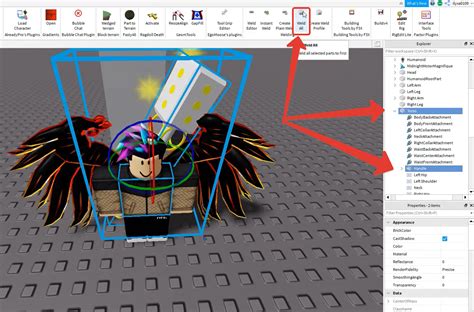
Шаг 1: Откройте Roblox Studio
Первым шагом необходимо открыть Roblox Studio. Для этого запустите приложение на своем компьютере.
Шаг 2: Создайте новый проект
После того, как вы открыли Roblox Studio, выберите "File" в верхнем меню и нажмите на "New". Затем выберите "Baseplate" и создайте новый проект.
Шаг 3: Импортируйте модель из Blender в Roblox Studio
Для того, чтобы импортировать модель из Blender в Roblox Studio, нажмите "File" в верхнем меню и выберите "Import". Затем выберите файл с моделью, который вы сохранили в Blender, и нажмите "Open".
После этого модель будет импортирована в Roblox Studio и появится в списке объектов проекта. Вы можете переместить ее на сцене путем перетаскивания и изменять ее свойства в "Properties" на панели справа.
Сконфигурируйте модель в Roblox Studio

1. Добавьте модели в игру
Чтобы использовать модели в игре, вы должны добавить их в Roblox Studio. Для этого нажмите на кнопку "Asset", затем "Import". Выберите файл модели, который вы хотите импортировать, и нажмите "Открыть". Ваша модель теперь будет добавлена в игровую библиотеку.
2. Настройте модель
После того, как модель будет добавлена в игру, вы можете начинать ее настраивать. Прямо-таки настройка модели - это процесс редактирования ее свойств и параметров, таких как цвет, размер, текстура и т. д. Чтобы настроить модель, выберите ее в игровом мире и в правой части экрана настройте свойства модели.
Обратите внимание: Некоторые модели могут также иметь свои собственные элементы управления. Разумно ознакомиться с документацией каждой модели для корректной работы.
3. Создайте скрипты для модели
Чтобы сделать модель еще более интерактивной и полезной в игре, вы можете создать скрипты для нее в Lua. Чтобы это сделать, выберите модель в игровом мире, щелкните правой кнопкой мыши и выберите "Скрипты". Вы можете написать новый скрипт или редактировать существующий, указав, какой код означает определенное действие в модели.
4. Сохраните и опубликуйте
После того, как вы закончили настройку модели и создали скрипты для нее, сохраните ее изменения, нажав на кнопку "Сохранить". Если вы хотите опубликовать модель в Roblox, выберите "Опубликовать в Roblox" и следуйте инструкциям на экране. Ваша модель теперь будет доступна всем пользователям Roblox.
Проверьте работу модели в игре

Шаг 1: Загрузите модель в Roblox Studio
После того, как вы экспортировали модель из Blender и сохранили ее в формате .fbx, откройте Roblox Studio и создайте новый проект.
Перетащите файл .fbx в окно Roblox Studio или выберите "Import Model" в меню "File".
Шаг 2: Проверьте размеры модели
Убедитесь, что размеры вашей модели соответствуют ожидаемым. Для этого выберите модель в окне "Explorer", перейдите во вкладку "Properties" и проверьте значения "Size" и "Scale".
Шаг 3: Добавьте модель в игру
Выберите место для размещения модели в вашей игре. Для этого откройте "Explorer", выберите "Workspace" и кликните на "+" рядом с папкой "Workspace" для создания нового объекта.
Перетащите модель из "Explorer" в окно игрового мира или выберите модель и нажмите "Insert" в окне свойств.
Шаг 4: Проверьте работу модели
Нажмите кнопку "Play" в верхней панели, чтобы запустить игру и проверить работу модели.
Обратите внимание на взаимодействие модели с другими объектами в игре, ее анимации и поведение при изменении положения и ориентации. Если что-то не работает, проверьте настройки модели и рекомендации по ее экспорту из Blender.
- Если модель не отображается на месте, перейдите во вкладку "Model" и убедитесь, что флажок "Anchored" отключен.
- Если модель деформирована или ее текстуры отображаются некорректно, проверьте ее настройки в Blender и убедитесь, что она экспортирована в формате .fbx с соответствующими параметрами.
- Если модель работает некорректно или имеет ошибки в поведении, проверьте ее скрипты и рекомендации по программированию в Roblox Studio.
Доработайте модель при необходимости
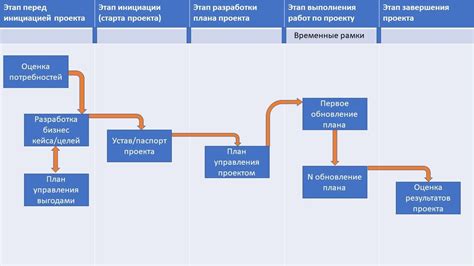
1. Изучите модель в Blender
Перед тем как экспортировать модель в Roblox Studio, необходимо тщательно изучить ее в Blender. Выявите все недостатки, которые вы хотите исправить, убедитесь, что сетка модели выглядит чисто и не имеет лишних ребер и вершин.
2. Исправьте недостатки
Если вы обнаружите ошибки в модели, исправьте их в Blender. Выполните необходимые корректировки и проверьте результаты, чтобы убедиться, что модель выглядит так, как вы задумывали.
3. Улучшайте детализацию
Если ваша модель имеет недостаточную детализацию, добавьте необходимые детали для создания более качественной и реалистичной модели. Для этого воспользуйтесь инструментами Blender, такими как модификаторы.
4. Оптимизируйте модель
Если ваша модель имеет высокое количество полигонов, попробуйте оптимизировать ее, чтобы она не загружала систему. Удалите ненужные детали и сделайте все, что необходимо, чтобы модель имела минимальное количество вершин и полигонов, но при этом сохраняла свой внешний вид.
5. Проверьте модель на ошибки перед экспортом
Перед экспортом модели в Roblox Studio убедитесь, что все ошибки устранены и модель готова к использованию. Проверьте ее на наличие неправильно настроенных UV-разверток, анимаций или других недостатков.
Наконец, единственным оставшимся шагом будет экспорт модели в формате FBX и загрузка ее в Roblox Studio. Следуйте этим советам для создания высококачественной модели, которая будет выглядеть замечательно в Roblox.
Вопрос-ответ

Какая программа лучше всего подходит для создания модели для Roblox?
Для создания модели для Roblox можно использовать различные программы, но наиболее популярными являются Blender, Autodesk Maya и Cinema4D.
Какую версию Blender нужно использовать для экспорта модели в Roblox?
Для экспорта модели в Roblox следует использовать версию Blender 2.79b, так как именно она в настоящее время поддерживается Roblox Studio.
Какой формат файлов поддерживает экспорт модели из Blender в Roblox?
Для экспорта модели из Blender в Roblox можно использовать формат FBX.
Что нужно сделать, чтобы успешно импортировать модель в Roblox Studio?
Для импортирования модели в Roblox Studio следует выполнить несколько простых шагов: сначала перейти во вкладку "Plugins" и установить плагин Blender Importer, затем в Blender открыть файл модели и выбрать формат экспорта FBX с необходимыми настройками, а затем сохранить экспортированную модель и импортировать ее в Roblox Studio через вкладку "Import" в меню "Asset".
Какие проблемы могут возникнуть при импорте модели в Roblox Studio?
При импорте модели в Roblox Studio могут возникнуть проблемы с текстурами, расположением объектов и некоторыми настройками. В таком случае следует перейти во вкладку "Properties" и внести необходимые изменения.
Какие функции Blender не поддерживаются в Roblox?
В Roblox не поддерживаются некоторые функции Blender, такие как плавные формы, кривые Безье, поддержка множественных освещений и некоторые другие. Если модель содержит такие функции, их нужно будет удалить перед экспортом.



